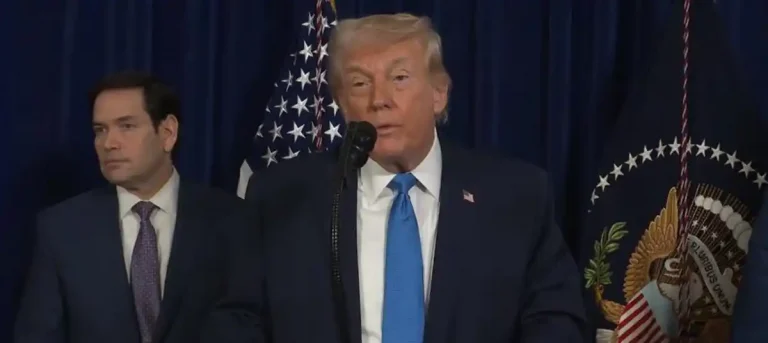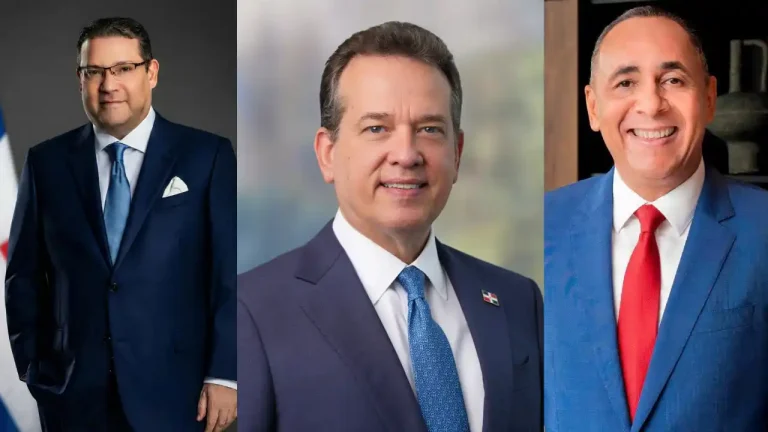Si tu laptop ha estado funcionando lento, o ha comenzado a presentar problemas de almacenamiento, es posible que necesites reemplazar tu disco duro. Este proceso puede parecer abrumador, pero con la guía correcta y las herramientas necesarias, puedes hacerlo tú mismo en casa. En este artículo, te guiaremos a través de los pasos necesarios para reemplazar el disco duro de tu laptop, y responderemos a algunas de las preguntas más frecuentes que puedas tener.
¿Por qué necesitas reemplazar tu disco duro?
1. Fallos en el disco duro
Con el tiempo, los discos duros pueden comenzar a fallar o a presentar errores. Si tu laptop no puede arrancar correctamente, o si estás experimentando problemas de rendimiento, es posible que necesites reemplazar tu disco duro.
2. Actualización de capacidad
Si has estado usando tu laptop durante un tiempo, es posible que hayas llenado tu disco duro con fotos, videos, documentos y otros archivos. Si necesitas más espacio de almacenamiento, reemplazar tu disco duro con uno de mayor capacidad puede ser la solución.
3. Mejora de rendimiento
Los discos duros más nuevos y rápidos pueden mejorar significativamente el rendimiento de tu laptop. Si deseas que tu laptop funcione más rápido y de manera más eficiente, cambiar a un disco duro de estado sólido (SSD) puede ser una excelente opción.
Preparativos antes de comenzar el reemplazo
1. Herramientas necesarias
Antes de comenzar, asegúrate de tener todas las herramientas necesarias para el proceso. Esto incluye herramientas de apertura de laptop, destornilladores, y cualquier otra herramienta que pueda ser necesaria para tu modelo específico de laptop.
2. Respaldo de datos
Antes de comenzar el proceso de reemplazo, es importante hacer una copia de seguridad de todos tus datos importantes. Esto puede incluir documentos, fotos, videos, música y cualquier otra información que desees guardar.
3. Elección del nuevo disco duro
Antes de comprar un nuevo disco duro, asegúrate de verificar las especificaciones de tu laptop para asegurarte de que el nuevo disco duro sea compatible. Además, considera la capacidad y la velocidad del disco duro para asegurarte de que cumple con tus necesidades.
Pasos para reemplazar el disco duro
1. Desmontar la tapa trasera
Primero, apaga tu laptop y asegúrate de desconectar el cable de alimentación. Luego, localiza la tapa trasera de tu laptop y retírala cuidadosamente con tus herramientas de apertura.
2. Desconectar el disco duro antiguo
Una vez que hayas expuesto el disco duro, localiza la conexión del disco duro a la placa base y desconéctala con cuidado. Retira también cualquier tornillo o soporte que sujete el disco duro en su lugar.
3. Instalar el nuevo disco duro
Coloca el nuevo disco duro en el espacio vacío y asegúralo con los tornillos y soportes necesarios. Conecta la conexión del disco duro a la placa base.
4. Volver a montar la tapa trasera
Una vez que hayas asegurado el nuevo disco duro en su lugar, vuelve a montar la tapa trasera de tu laptop y asegúrala con los tornillos correspondientes.
Configuración del nuevo disco duro
1. Instalación del sistema operativo
Una vez que hayas reemplazado el disco duro, necesitarás reinstalar el sistema operativo de tu laptop. Utiliza un CD de instalación o una unidad flash USB para instalar el sistema operativo.
2. Restauración de datos
Después de instalar el sistema operativo, puedes restaurar tus datos desde la copia de seguridad que hiciste antes de comenzar el proceso de reemplazo.
Conclusión
Reemplazar el disco duro de tu laptop puede parecer abrumador, pero con la guía adecuada y las herramientas necesarias, puedes hacerlo tú mismo en casa. Asegúrate de seguir todos los pasos cuidadosamente y de hacer una copia de seguridad de tus datos antes de comenzar. Si tienes alguna pregunta o necesitas ayuda adicional, no dudes en buscar asistencia técnica.
Preguntas frecuentes
1. ¿Puedo usar un disco duro de mayor capacidad?
Sí, siempre y cuando el disco duro sea compatible con tu laptop. Asegúrate de verificar las especificaciones de tu laptop antes de comprar un nuevo disco duro.
2. ¿Debo preocuparme por la compatibilidad del disco duro con mi laptop?
Sí, es importante verificar las especificaciones de tu laptop antes de comprar un nuevo disco duro para asegurarte de que sea compatible.
3. ¿Cuánto tiempo tarda el proceso de reemplazo?
El tiempo que tarda en reemplazar el disco duro de tu laptop puede variar dependiendo de tu nivel de habilidad y del modelo de tu laptop. En general, puede tomar varias horas para completar el proceso.
4. ¿Necesito conocimientos avanzados en informática para hacer el reemplazo?
No necesitas conocimientos avanzados en informática para reemplazar el disco duro de tu laptop, pero es importante seguir cuidadosamente todos los pasos y tener las herramientas adecuadas. Si tienes alguna pregunta o necesitas ayuda adicional, busca asistencia técnica.